あれ、この電源のファン、音がしない...?(めっちゃ静かです)
箱
最初の箱を開けると次は頑丈な箱
RM550xの内容
内容は
- 何か国語もの説明書(結構分厚いです)
- ガイド
- 乾燥剤のようなもの
- 結束バンド
- CORSAIRのシール
- 電源と電源の袋
- AC電源コード
- ATX 24ピン電源モジュラーケーブル
- EPS/ATX12V 8ピン電源モジュラーケーブル
- PCIe 8ピン電源モジュラーケーブル
- SATA電源ケーブル3つ×2本(計6つ)
- ペリフェラル電源モジュラーケーブル
- ペリフェラル電源→FDD電源変換ケーブル
電源とケーブルに袋がついてくるのがすごいです、しかもちょっとふわふわしてます。
RM550xを選んだわけ
- 80PLUS GOLD認証
- 全てのコンデンサは日本メーカー製105℃コンデンサ
- Zero RPM Fan Mode
- 長期7年間保証
- わりと新しい
この5つです。
80PLUS認証電源 種類

80PLUS

80PLUS
BRONZE

80PLUS
SILVER

80PLUS
GOLD

80PLUS PLATINUM

80PLUS
TITANIUM

矢印の先にいくにつれ電源の性能(効率)がよくなっていきます。
(スマートフォンで見てくださってる方は画像がよく分からないことになってると思います。上から下にかけて性能がよくなっていってます。)
今回購入したのは真ん中のGOLDです。
普通のユーザーさんはBRONZEからGOLDの製品を使ってる方が一番多いと思います。
秋葉原の電気屋の店員さんの人もそう言ってました。
私的にはGOLDは価格と性能のバランスがちょうどいいと思いました。
全てのコンデンサは日本メーカー製 105℃コンデンサ
コンデンサは詳しくわかりませんがとりあえず日本製ということで安心できますね。
105℃コンデンサなので85℃よりも耐久性があるらしいです。
Zero RPM Fan Mode
Zero RPM Fan Modeはこの製品で私が一番すごいと思った機能です。
なんと、ある程度負荷がかかるまでファンが回らないのです。
普通にネット(YouTube)をしてるくらいじゃ一切ファンは回りません。グラフィックボードなどを使い電源をもっと使えば回るのかもしれませんが、勝手から1度もファンが回らないので不安になるくらいです。
静かなパソコンを作りたい方に超がつくほどおすすめです。
長期7年間保証
これもかなり大きな決め手です。7年間も保証してくれるなんてすごすぎます。
よほどのことがないと壊れないいんでしょうねこの電源は。
見た目
同じ写真に見えるかもしれませんがよく見ると違います。上下逆に置いています。
上下どちらにして入れてもRM550xという字がさかさまにならないように設計されています。性能だけじゃなく見た目のことも考えられています!クリアパネルのをお使いの方にはうれしい気づかいですね。
結局電源はどうやつて決めればいいの?
これは正直私も悩みました。価格?W数?80PLUS?
もう訳が分かりません。
もちろん何がしたいのかによって何を選ぶか決まります。
じゃー結局どうすれば.....
あれ、他の人の構成を見てみればいいのでは。真似すればいいじゃん。
ということで友人やネットに載っている例を下に書いてみました。
構成例
CPU:Core i7 6700K
マザーボード:Z170 PRO GAMING
メモリ:8GB×4
HDD:2TB、2TB、1TB
電源:550W
5インチドライブ:Blu-rayドライブ、カードリーダー
グラボ:RTX2060
「500W~」
・構成例1
CPU:Core i5 4570
マザーボード:H87-PRO
メモリ:8GB×2
SSD:480GB
電源:500W(400Wの方もいました)
5インチドライブ:DVD
・構成例2
CPU: Core i7 3770K
マザーボード:P8Z77-I DELUXE
メモリ:8GB×2
SSD:240GB
電源:550W
グラボ:GTX670 2GB
5インチドライブBlu-ray
「600W~」
・構成例3
CPU:Core i5 2300
マザーボード:B85M-E
メモリ:8GB×2枚
SSD:128GB
HDD:2T
電源:650W
5インチドライブ:Blu-ray
・構成例4
CPU:Core i5 4460
マザーボード:H97-PRO
メモリ:4GB×2枚
SSD:250GB
HDD:1T
電源:650W
グラボ:GTX960-2G
5インチドライブ:Blu-ray
「700W~」
・構成例5
CPU:Core i7 4790k
マザーボード:Z97X Killer
メモリ:8G×2
HDD:1TB
SSD:256GB
電源:700W
グラボ:GTX980Ti 4GB
5インチドライブ:Blu-ray
・構成例6
CPU:Core i 7 3770
マザーボード:Z77 Extream6
メモリ:8G×2
HDD:500GB
SSD:240GB
電源:700W
グラボ:GTX970 GAMING 4G
5インチドライブ:Blu-ray
中には800W以上だったり500W以下の方も多くいますが大体500W~700Wがかなり多くみられました。
電力はそこまで気にしなくても多くの場合PCは動きます。もちろん大きめを買うのが安心です。一説には消費電力の2倍の容量があるといいとか。でもグラボをささないのであれば500Wで十分な気もします。自分のPCの消費電力はどのくらいなのか計算してみてください。ちなみに私の構成だと782Wあったほうが安心らしいです。
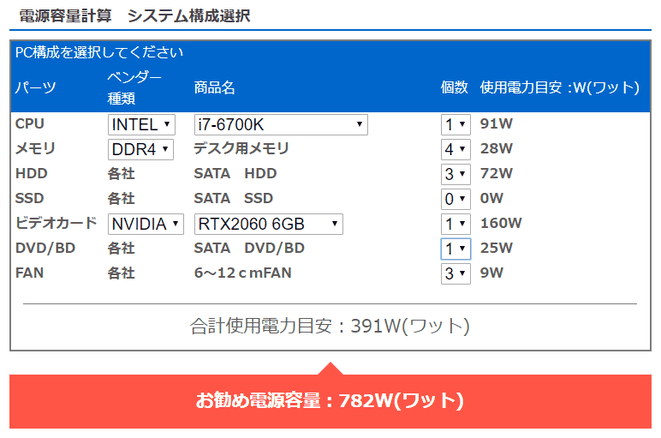
ここまでいろいろ考えてきましたが実は「MSI GTX 980TI GAMING 6G」を使うのに電源の大きさは550Wでも可能なのです!
これを実際に試した方がいます。ぜひご覧ください↓
まとめ
高スペックのグラフィックボードを使うレベルのゲームをする方は人は700W以上あると安心。ただ550Wでも動かせるし使っている人もいる。
オーバークロッカーは1000Wとか...?
Youtube見たりネット検索するくらいならば500W以下で十分です。
ただCPUやグラフィックボード、メモリは高性能になるにつれて消費電力も増加していきます。電源によりパソコンがうまく動作しないなどの不具合もあるので、しっかり一つ一つのパーツの消費電力を確認してそれより少し多め(一説によると2倍)の電源を購入するのがおすすめです。
公式サイトはこちら↓
最後まで読んでくださいありがとうこざいました。
電源ユニットを選ぶ際の参考にしていただけたらうれしいです♪
他にも記事を書いていますので見ていってくれると嬉しいです♪
コメントを書く場合、自分のホームページのURLを張ってもらう場所があるのですがそこは、自分のWEBページのURLやTwitterのURLを記入してくださってもかまいませんし空欄のままでも大丈夫です!
名前はペンネームでもなんでも大丈夫です♪








コメントをお書きください